
Ponekad pri spajanju periferne računalne opreme, bez obzira - vanjski ili unutarnji, operativni sustav ga ne prepoznaje. Korisnik otvaranjem "Upravitelja uređaja", vidi u pogrešci opisa uređaja "Ovaj uređaj radi pogrešno (kod 31)". Danas želimo reći o načinima da ga eliminiram.
Uzroci i metode za uklanjanje pogrešaka 31
Problem koji se razmatra prvenstveno nastaje na programskim razlozima - promatraju se problemi s vozačima ili nekim komponentama sustava. Prema tome, staze za uklanjanje se sastoje u softveru ponovno instaliranje uređaja ili servisnog softvera, kao i za provjeru stanja sustava Windows.Metoda 1: Reinstalirati oprema
Najčešći izvor pogreške javlja je jedan bug u radu OS-a. U takvoj situaciji, najučinkovitija opcija rješenja je ponovno instaliranje uređaja.
- Nazovite "Upravitelj uređaja", nakon čega pronađem problem željeza u njemu. Označite svoj položaj i pritisnite desnu tipku miša, a zatim odaberite Izbriši uređaj.
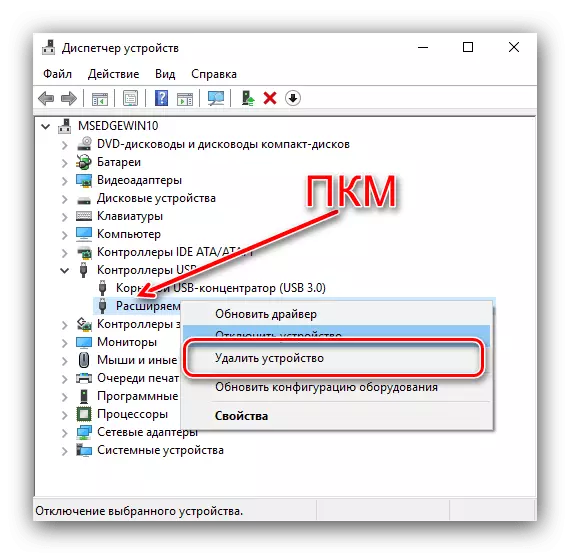
Metoda 2: Instaliranje drugog upravljačkog programa
Često je pogreška s kodom 31 povezana s kvarovima. Često, uzroci su Windows algoritmi koji iz nekog razloga izabrali neprikladan softver.
- U upravitelju uređaja navedite neispravnu komponentu, kliknite na nju s PCM-om i odaberite "Update Driver".
- Otvara se prozor čarobnjaka za ažuriranje upravljačkog programa, koristite "Pokreni upravljački program na ovom računalu".
- Zatim kliknite na "odabir upravljačkog programa s popisa ...".
- Najvjerojatnije će se pojaviti popis nekoliko priznatih softverskih opcija. Označite bilo koju od njih i kliknite Dalje.
- Pričekajte da se ne postanu potrebni podaci, ako je potrebno, ponovno pokrenite računalo.
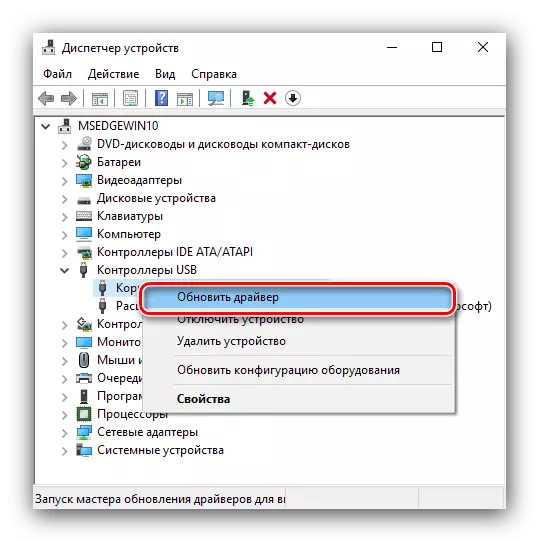
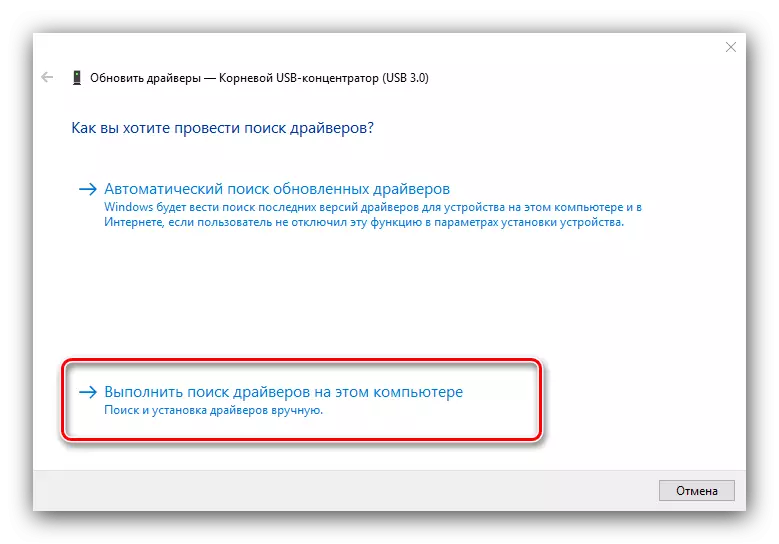
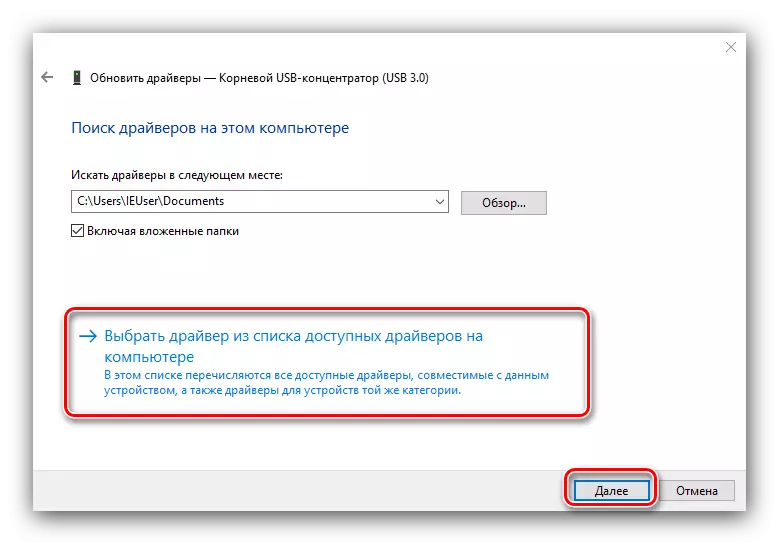
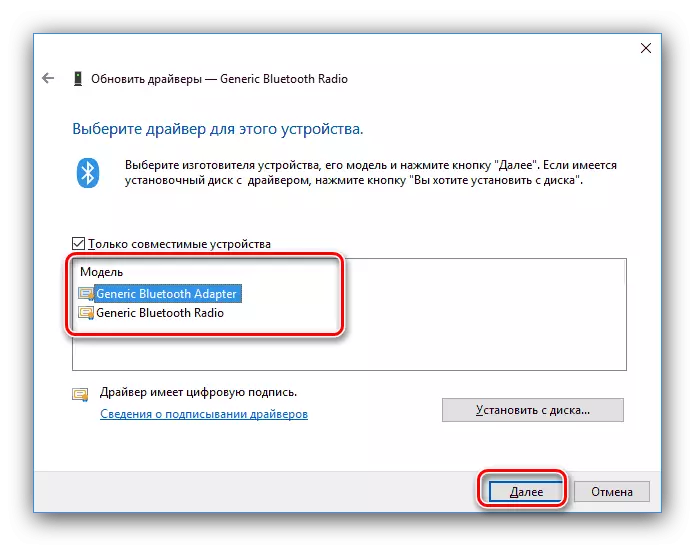
Po završetku postupka provjerite je li promatranje promatranja. Ako akcija nije pomogla ni u koraku 3 postoji samo jedan položaj na popisu, sljedeća metoda će doći do spašavanja.
Metoda 3: Ručna instalacija upravljačkog programa
Za neke specifične vrste komponenti (na primjer, TV tuneri) ne postoji prikladna verzija softvera u operativnom sustavu, kao i komplet na poslužiteljima centra za Windows Update. To znači da se softver mora preuzeti i instalirati samostalno.
- Najlakša je opcija unosa u bilo kojem upitu pretraživanja * naziv modela * upravljačkog programa. Također preporučujemo kontaktiranje odgovarajućeg odjeljka na našoj web stranici.
Vozači za uređaje
- Zadatak je donekle kompliciran ako OS koji koristi ne možete pronaći. U tom slučaju, programski program će doći do spašavanja.
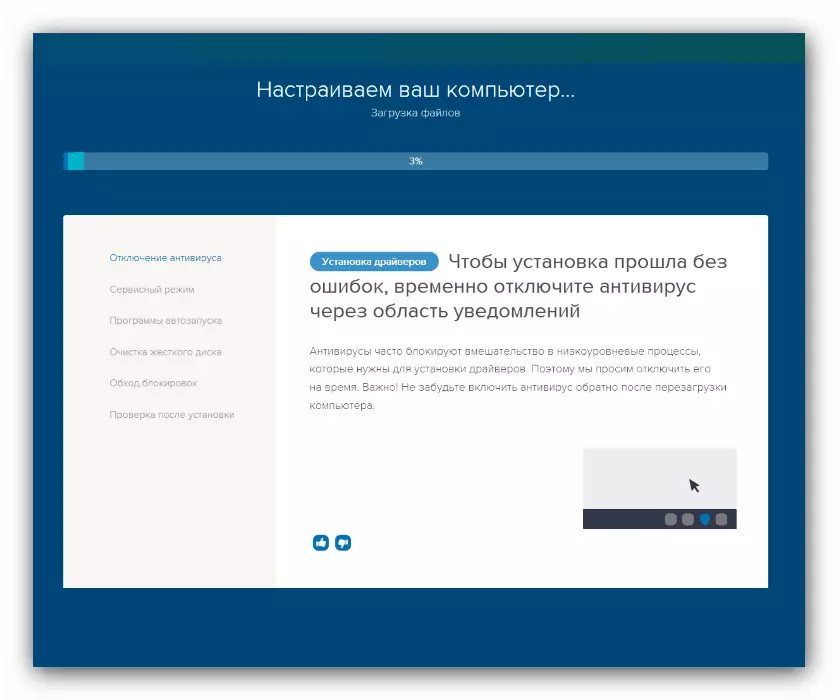
Opširnije: Najbolji programi za instaliranje upravljačkih programa
- Ako je naziv opreme naznačeno kao "standard ..." ("Generic"), ne-trivijalna metoda je korisna - potražite softver od strane identifikatora hardvera. Već smo razmotrili cijeli algoritam u zasebnom materijalu, na kojem se nalazi kasnije.
Lekcija: Traži vozača po ID opreme
Kao praksa pokazuje, samoinstaliranje učinkovito eliminira problem.
Metoda 4: Rješavanje problema sustava Windows
Rijetki, ali najneugodniji izvor pogrešaka 31 je problema s prozorima, kao što su oštećenje svojih komponenti i aktivnost zlonamjernog softvera. U takvoj situaciji, trebali biste se ponašati ovako:
- Prije svega, provjerite OS za viruse i ako je potrebno.
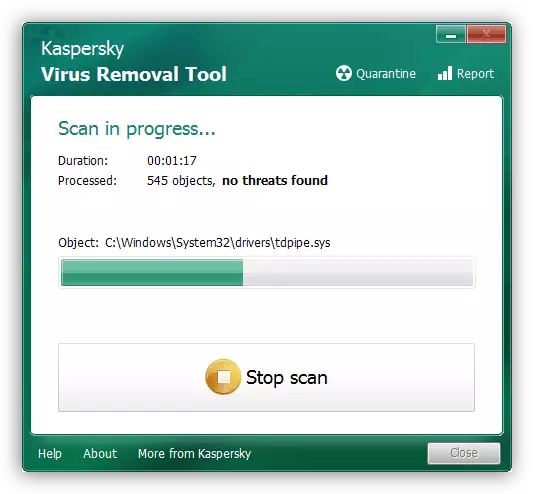
Lekcija: Borba protiv računalnih virusa
- To je dalje važno znati je li integritet komponenti sustava ne povrijeđen: problemi s njima dovode do pojave raznih kršenja u sustavu Windows, uključujući i one koji se razmatraju.
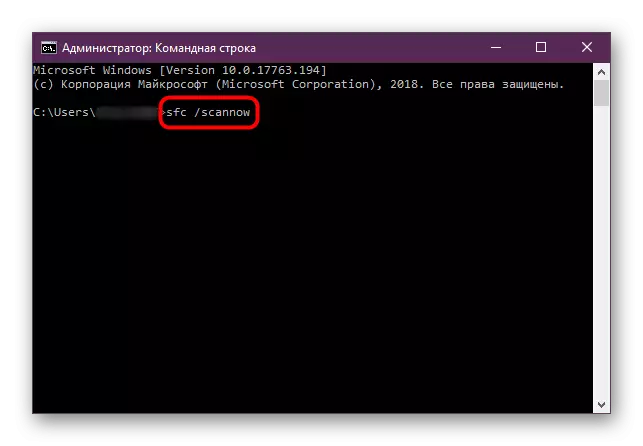
Pročitajte više: Provjerite integritet sistemskih datoteka na Windows 7 i Windows 10
- Ako gore navedeni koraci ne pomažu, pokušajte ponovno instalirati sustav bez brisanja korisničkih podataka, upute u sljedećem članku.
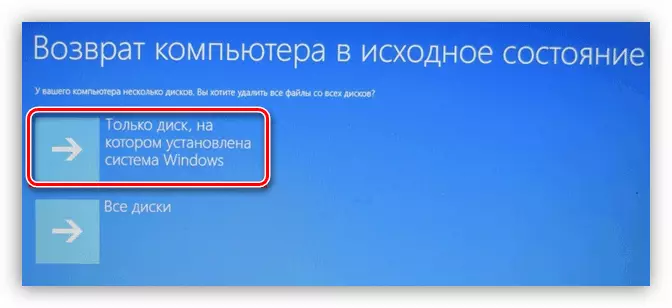
Lekcija: Ponovno instalirajte Windows bez brisanja datoteka
Te bi radnje trebale riješiti problem jednom i za sve, ako nema dodatnih neuspjeha.
Zaključak
Tako smo vam rekli o razlozima izglede pogreške "Ovaj uređaj radi pogrešno ..." i metode kojima ga možete popraviti. Kao što vidimo, nisu potrebne posebna znanja i vještine.
